您是否總是處理圖像,但不知道如何整理它們?您之前可能遇到過以下情況:
1、收到一堆BMP圖片,但是顯示不方便,插入Word文檔很麻煩。
2. 想攜帶方便,又不知道如何將多張BMP圖片保存為一個文件,同時該文件要與任何設備有良好的兼容性。
3.想與同事和客戶分享一些BMP圖片,但圖片太多不方便郵件發送或直接分享。
要解決這些問題,您可以將所有BMP圖像轉換為 PDF 文件。 PDF 文件兼容性強,不易編輯複製,無論使用何種設備,都能輕鬆閱讀。而現在網絡上有這麼多的PDF轉換器,如何選擇最好的?別擔心,我們會為您推荐一些最簡單但最有用的 PDF 轉換器。
內容
方法 1 - 使用EasePDF將BMP轉換為 PDF
EasePDF Online BMP to PDF Converter旨在幫助您將BMP圖像格式轉換為 PDF,而不會丟失原始質量。 EasePDF具有強大的PDF功能,不僅可以幫助您將其他文件格式與PDF文件相互轉換,如BMP、JPG、Word、PPT,還可以編輯、合併、壓縮、解鎖、保護、拆分和旋轉PDF文件。要將BMP轉換為 PDF,您需要像EasePDF這樣可靠的 PDF 轉換器。
步驟 1.去訪問EasePDF。從網站頂部的面板中選擇BMP to PDF。
第 2 步。然後上傳您的BMP圖像。這裡有幾個要上傳BMP圖像。
1. 將所有BMP圖像拖放到上傳表中。
2. 單擊添加文件並選擇要轉換的圖像。
3. 從您的雲帳戶上傳文件。例如, Google Drive、 Dropbox和 URL 鏈接。

第 3 步。完成第 2 步後,您將預覽所有上傳的圖像。您可以在此處添加更多圖像或刪除其中一些圖像。更重要的是,您可以更改它們的方向和位置。然後單擊“創建 PDF ”。
步驟 4.將創建的 PDF 文件下載到您的本地計算機或將其保存到您的雲帳戶。您也可以復制粘貼 URL 鏈接,將文件分享給您的朋友(該鏈接在服務器刪除文件前 24 小時內有效)。
為什麼選擇EasePDF BMP to PDF Converter
- 多種上傳和下載文件的方式。您只需拖放即可從 Word、PPT、 BMP、JPG 等圖像文件和其他格式創建 PDF。
- 使用簡單的步驟將 PDF 快速轉換為其他文件格式,例如Office Word、Excel、PPT 和 RTF、TXT 等。
- 通過編輯、壓縮、拆分、解鎖等全面管理PDF文件。
- 使用EasePDF時的全面保護。
注意:您不僅可以使用BMP到 PDF 來完成轉換。也就是說,您還可以通過 JPG 轉 PDF 或 PNG 轉 PDF 將位圖圖像轉換為 PDF 文件。這兩個工具都可以在主頁上輕鬆找到。
方法 2 - 使用PDF Candy將BMP轉換為 PDF
PDF Candy是我們要推薦的第二個在線 PDF 轉換器。這個在線應用程序幾乎擁有您可能需要的所有工具。它是一款多合一的在線 PDF 轉換器,為用戶提供簡化的工具,讓您可以從BMP圖像中快速獲取所需的 PDF 文件。
步驟 1.單擊上面的 URL 鏈接以在您的設備上訪問PDF Candy 。然後準備上傳BMP圖像。
第 2 步。上傳您的圖片。單擊添加文件或將圖像拖放到加載區域。如果您想從雲端上傳圖片, PDF Candy支持Google Drive和Dropbox。
步驟 3.與EasePDF一樣,在PDF Candy中,您也可以在將BMP圖像轉換為 PDF 文件之前查看和編輯它們。所以這一步也可以添加和刪除圖片,但是不能改變方向。然後單擊轉換文件。
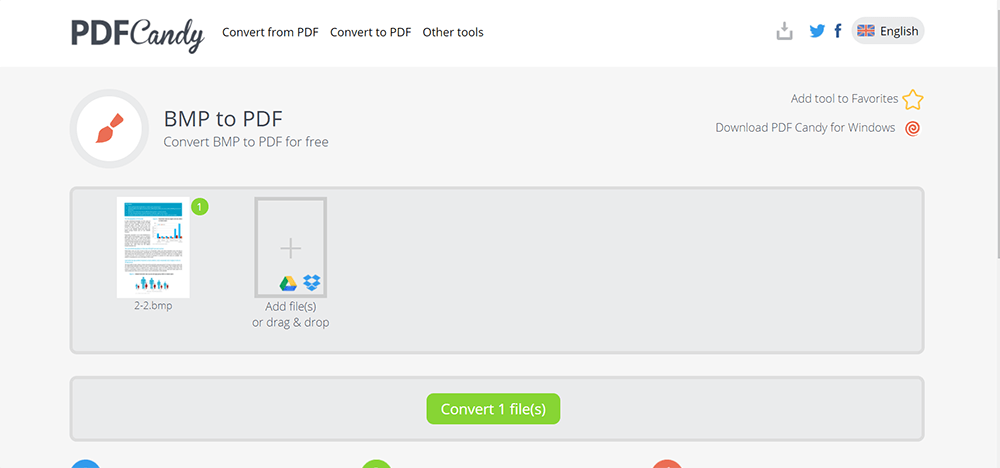
步驟 4.下載轉換後的 PDF 文件。然後您可以向下滾動以查看PDF Candy認為您可能需要的其他一些工具並嘗試一下。
方法 3 - 使用Zamzar將BMP轉換為 PDF
使用Zamzar將BMP圖像轉換為 PDF 文件也是一個好主意。 Zamzar不是僅專注於 PDF 文件的在線轉換器。它還支持轉換音頻、視頻和一些不常見的文件格式,如 odg 和 emf。在Zamzar,您有很多選擇,您可以分三步完成轉換。
步驟 1.在您安裝的 Web 瀏覽器中導航到Zamzar 。如果您的設備可以連接到網絡 ,則可以在任何計算機或移動設備上使用Zamzar 。
第 2 步。通過單擊添加文件或將它們拖放到加載區域來上傳您的BMP圖像。很遺憾,您無法從Google Drive或Dropbox上傳文件,但您可以通過 URL 鏈接成功上傳文件。
第 3 步。然後轉到 Number 2 Convert To 。在這裡您需要選擇您需要的目標文件格式。在文檔格式中找出 PDF 並單擊它。然後轉到 Number 3 並單擊Convert Now 。
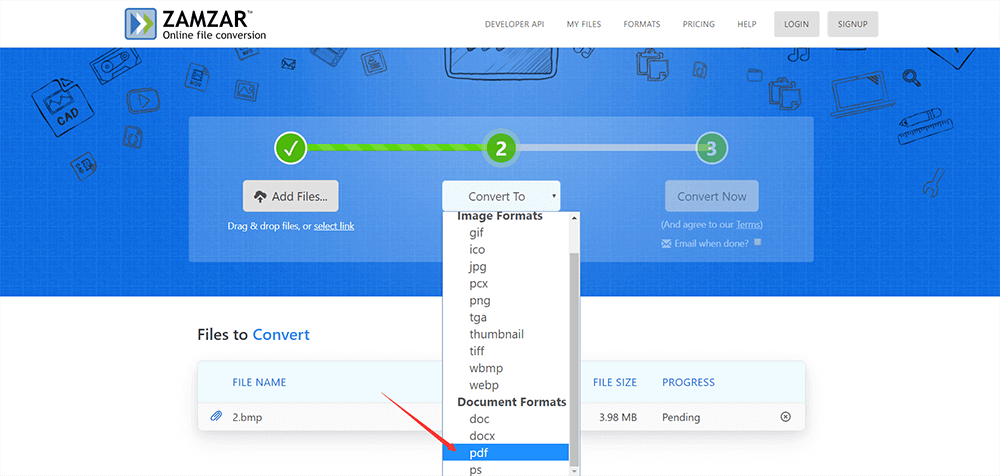
步驟 4。下載轉換後的 PDF 文件,然後您可以高質量地顯示它。您還可以輸入電子郵件地址來接收此文件。
方法 4 - 使用Smallpdf將 PDF 轉換為BMP
也許您會想知道Smallpdf中沒有BMP轉 PDF 工具。但是Smallpdf有兩個工具叫做PDF Converter和 JPG to PDF。換句話說,您可以使用這兩個工具成功地將BMP圖像轉換為 PDF,就像將 JPG 轉換為 PDF 一樣簡單。它們可以免費使用,但您每小時只能處理兩次,因為Smallpdf對免費用戶有限制。
步驟 1.首先,啟動Smallpdf並選擇PDF Converter或 JPG to PDF 以幫助您將BMP轉換為 PDF。
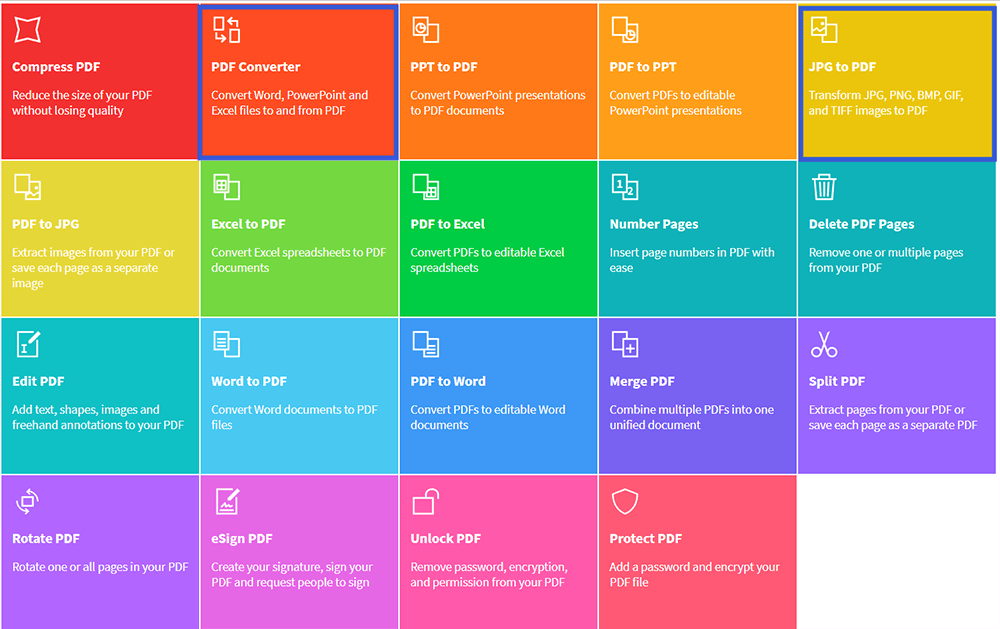
步驟 2.然後上傳位圖圖像。幸運的是, Smallpdf允許用戶從雲端上傳文件,但不支持通過 URL 鏈接上傳文件。
第 3 步。等待轉換完成,然後下載它。您可以將文件保存回您的雲帳戶,或通過電子郵件將其發送給其他人。這是一個鏈接,您可以與您的朋友分享。此外,您可以進行更多編輯而無需再次重新上傳文件。
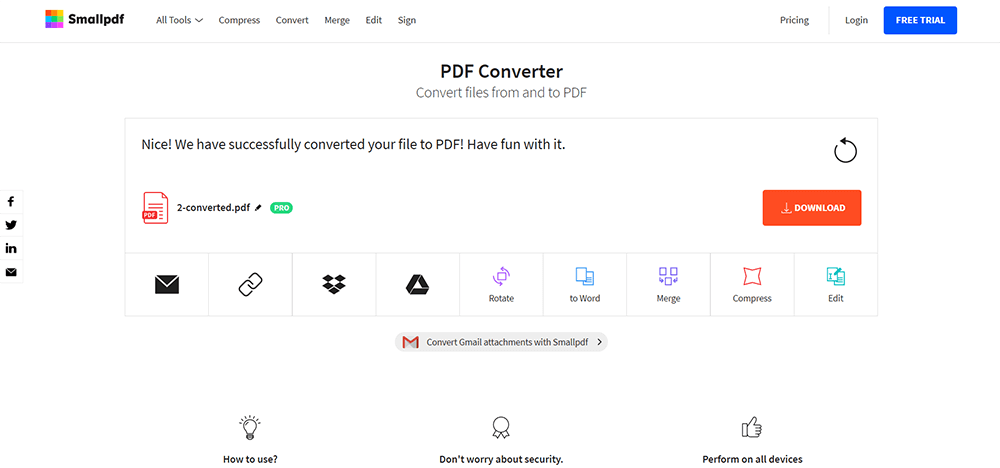
結論
以上是使用在線PDF轉換器將BMP轉換為PDF的四種方法。稍後我們還將介紹如何完成離線轉換的方法。如果您有更好的建議,請留言告訴我們。
本文是否有幫助? 感謝您的反饋意見!
是的 或者 不























